Phillips is een begrip in de elektronicawereld. Het bedrijf produceert betrouwbare entertainmenteenheden, inclusief smart -tv's .
Zoals elk huishoudelijk apparaat, kan uw smart tv problemen met internetverbindingen ervaren . U kunt uw tv met succes verbinden met Wi-Fi, maar problemen hebben met toegang tot internet .
Dit bericht legt uit hoe u een Phillips Smart TV kunt repareren die geen toegang heeft tot internet, ondanks dat u verbinding maakt met Wi-Fi . Blijf lezen om meer te weten te komen.
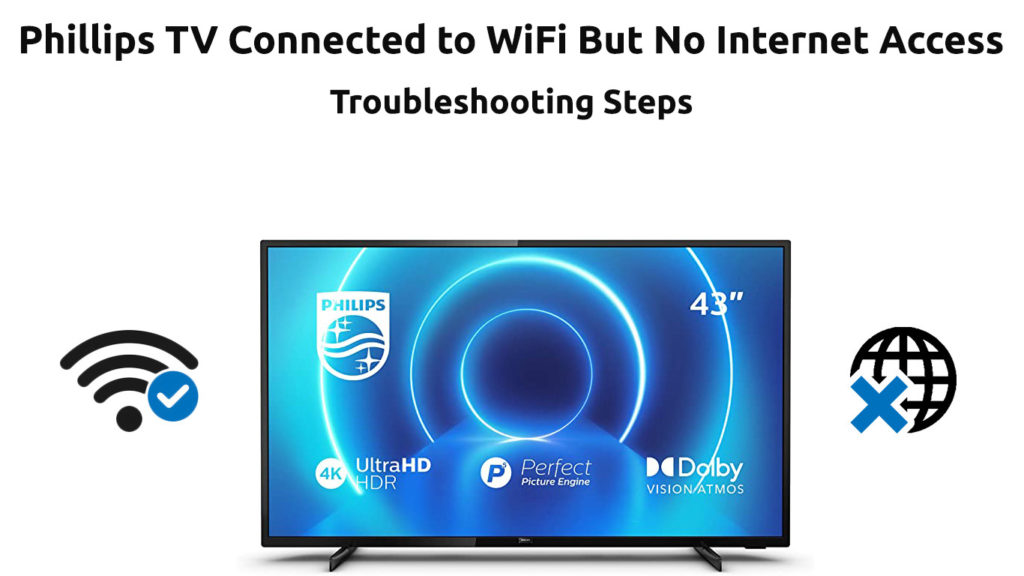
Controleer je internetverbinding
Als uw Phillips TV geen toegang heeft tot internet , controleert u uw draadloze netwerk om vast te stellen of het problemen heeft. Uw tv kan uitdagingen hebben die toegang hebben tot het web vanwege onjuiste of verkeerd geconfigureerde netwerkinstellingen.
Controleer of uw internetverbinding actief is voordat u met uw smart -tv of router wordt geknoei. U kunt uw netwerk testen door verbinding te maken met andere apparaten met internetonderwijs zoals smartphones, tablets en laptops.
Als deze gadgets toegang hebben tot internet, betekent dit dat uw draadloze netwerk in orde is en het probleem kan voortkomen uit uw smart -tv. Als de apparaten geen toegang hebben tot het web, overweeg dan om uw netwerkinstellingen te controleren. U kunt uw ISP ook bellen om te weten of ze down -times ervaren.
Start uw router opnieuw op
Zodra u weet dat u een actieve internetverbinding hebt, wordt het oplossen van connectiviteitsproblemen eenvoudiger. De eerste stap om problemen met het oplossen en repareren van uw Phillips -tv die geen toegang heeft tot internet is om uw router opnieuw te starten.
Het opnieuw opstarten van je router kan helpen verschillende bugs en glitches te repareren door het geheugen te vernieuwen. Het proces is even snel en duidelijk. Hier zijn de stappen:
- Koppel het netsnoer van uw routers los
- Wacht minstens 60 seconden
- Sluit het netsnoer van de routers aan terug
- Verbind uw tv met Wi-Fi
- Controleer of uw tv toegang heeft tot internet
Reset uw router
Als het opnieuw opstarten van de router het probleem niet heeft opgelost, overweeg dan om het te resetten. Als u een reset uitvoert, wordt deze hersteld naar standaardinstellingen, wat betekent dat u uw netwerk opnieuw moet configureren.
U kunt uw router resetten met behulp van twee verschillende methoden. De eerste optie is om de resetknop op uw router gedurende minimaal 5 seconden op uw router te houden voordat u deze vrijgeeft.
De tweede optie is om de pinhole aan de achterkant van uw router te drukken met behulp van een scherpe pen totdat de lichten van het apparaat knipperen.

Na het resetten van uw router, moet u mogelijk uw netwerkinstellingen opnieuw configureren. Bezoek uw Routers Admin -site of log in op de webbeheerpagina op uw gewenste browser om deze instellingen te controleren. Voer uw standaard IP -adres in de adresbalk in om toegang te krijgen tot uw routersbeheerpagina.
Soft Reset uw tv
Soms kan uw Phillips TV de bron van internetverbindingsproblemen zijn. Zacht uw tv resetten kan helpen bij het oplossen van verschillende problemen, zoals achterblijven, niet-reagerende apps en connectiviteitsproblemen.
Het resetten van de tv helpt de cache te wissen en zijn geheugen te vernieuwen, kleine bugs en glitches op te lossen.
Volg deze stappen om uw tv hard te resetten:
- Schakel uw Smart TV uit
- Koppel alle kabels en accessoires los
- Wacht minstens twee minuten
- Sluit alle kabels en accessoires terug
- Schakel uw Smart TV in
- Controleer of uw tv toegang heeft tot internet
Verplaats uw tv of router
Als uw tv connectiviteitsproblemen heeft, overweeg dan om deze te verplaatsen of uw router te verplaatsen . Zwakke signalen kunnen voorkomen dat uw tv toegang heeft tot internet. Het herpositioneren van de router kan helpen een betere dekking te bieden.
Als alternatief kunt u investeren in een wifi-extender of booster om de signaalsterkte te stimuleren. Zoals de naam al aangeeft, breidt een Wi-Fi-extender netwerkdekking uit naar andere kamers in het gebouw.
Netwerkinstellingen opnieuw maken (vergeet Wi-Fi Network)
Het verbindingsprobleem in uw Phillips TV kan worden veroorzaakt door onjuiste of verkeerd geconfigureerde netwerkinstellingen.
Door uw netwerkinstellingen te herscheppen, kan u uw internetverbinding herstellen en uw smart -tv toegang krijgen tot het web.
Hier zijn de stappen:
- Druk op de knop Home of menu op uw afstandsbediening
- Ga naar Instellingen
- Ga naar netwerk en internet
- Selecteer Wi-Fi
- Selecteer uw huidige netwerk
- Selecteer Netwerk vergeten
- Start uw router en tv opnieuw op
- Ga weer naar instellingen
- Selecteer draadloze en netwerken
- Klik op Connect met netwerk
- Selecteer uw wifi-verbinding
- Voer de gebruikersnaam en het wachtwoord in om uw tv te verbinden
- Controleer of uw tv toegang heeft tot internet
Hoe je het Wi-Fi-netwerk op een Philips Android-tv kunt vergeten
Wijzig DNS -instellingen
Uw Phillips Smart TV kan geen toegang krijgen tot internet vanwege onjuiste of verkeerd geconfigureerde DNS -instellingen. Het wijzigen van deze instellingen kan helpen uw draadloze netwerk te herstellen.
Volg deze stappen om uw DNS -instellingen te wijzigen:
- Druk op de startknop op uw afstandsbediening
- Ga naar de opstelling
- Selecteer Netwerkinstellingen
- Selecteer Netwerkconfiguratie
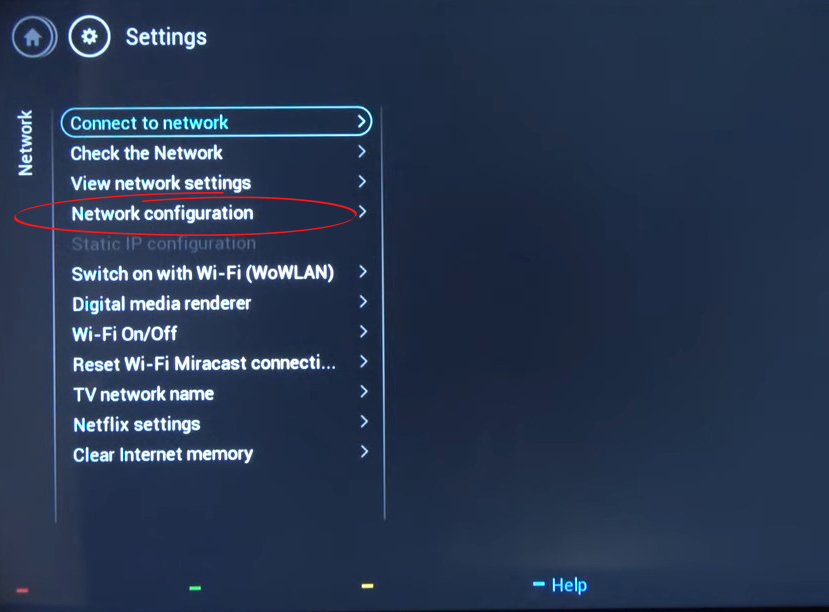
- Stel uw netwerk in op statisch IP
- Selecteer Statische IP -configuratie
- U moet uw IP -adres, subnetmasker en uw primaire en secundaire DNS -servers handmatig invoeren. Gebruik elk gratis IP -adres in uw DHCP -serverspool. Het subnetmasker is bijna altijd 255.255.255.0. Als het gaat om DNS-servers, is er een aantal servers van derden, waaronder Googles (8.8.8.8 en 8.8.4.4) en Cloudflares (1.1.1.1 en 1.0.0.1).
- Opslaan om wijzigingen toe te passen
- Controleer of uw tv toegang heeft tot internet
Als u een Philips TV hebt met Android OS, ziet de weg naar IP -instellingen er een beetje anders uit, maar u moet ook handmatig uw IP -adres, subnetmasker en DNS -servers invoeren. Als u een Philips Roku TV hebt, moet u de DNS -server wijzigen op uw pagina met routersinstellingen.
Controleer op interferentie
Soms kan uw Phillips Smart TV geen toegang krijgen tot internet vanwege elektromagnetische interferentie van andere apparaten zoals Bluetooth -luidsprekers, soundbars en magnetrons.
Het verplaatsen van deze apparaten kan helpen bij het herstellen van uw internetverbinding. Vergeet niet om Bluetooth -apparaten uit te schakelen wanneer ze ze niet gebruiken om interferentie te minimaliseren. U kunt ook bedrade accessoires en gadgets loskoppelen. Schakel één apparaat tegelijk uit om te weten welke je het draadloze netwerk verstoort.
Verwijder ook alle obstakels tussen uw router en Phillips Smart TV om de signaalsterkte te verbeteren en uw internetverbinding te herstellen.
Controleer op servicestors
Als u nog steeds geen toegang hebt tot internet, ervaart uw ISP misschien een servicestoring. Bel eenvoudig uw serviceprovider om vast te stellen of zij problemen hebben met hun netwerk.
Aanbevolen lezen:
- Samsung Smart TV verbonden met Wi-Fi maar geen internet (tutorial voor probleemoplossing)
- Hitachi TV verbonden met Wi-Fi maar geen internettoegang (manieren om internettoegang terug te krijgen)
- Hisense TV verbonden met Wi-Fi maar geen internettoegang (11 manieren om het op te lossen)
U kunt ook uw ISPS -officiële sociale media -pagina's bezoeken voor updates over hun diensten. De meeste bedrijven informeren hun klanten vooraf over servicevalingen en wanneer ze verwachten dat normale diensten zullen hervatten.
Update Phillips TV -firmware via USB
Uw Phillips Smart TV kan connectiviteitsproblemen hebben vanwege corrupte of verouderde firmware. Het bijwerken van uw tv -firmware kan helpen bij het oplossen van verschillende problemen en het herstellen van uw netwerkverbinding.
Aangezien de tv geen toegang heeft tot internet, kunt u alleen de firmware bijwerken via USB. Hier zijn de stappen:
- Plaats een lege USB -station in een laptop of bureaublad
- Open uw gewenste webbrowser
- Ga naar de Phillips -website
- Ga naar de ondersteuningspagina van uw producten
- Controleer de software op de webpagina
- Selecteer software -updates
- Download uw tv -firmware
- Pak de bestanden uit en breng ze over naar de USB -station
- Zet je tv aan
- Plaats de USB -drive in de USB -poort
- Wacht 5-15 minuten tot de update is voltooid
- Start uw tv opnieuw op
Hoe u tv -firmware bijwerkt met behulp van een USB -schijf
Gebruik een bekabelde verbinding
Smart-tv's worden geleverd met een ingebouwde draadloze adapter die verbinding maakt met uw thuisinternet. Als de adapter defect is, heeft uw Phillips Smart TV geen toegang tot internet, hoe moeilijk u het ook probeert.
De enige oplossing voor een defecte draadloze adapter is om deze te vervangen. Het onderhoud van uw tv is echter misschien duur (nog duurder dan het kopen van een nieuwe tv), dus het gebruik van een bekabelde verbinding is een goed idee. Sluit eenvoudig uw tv aan op de router via een Ethernet -kabel om uw internetverbinding te herstellen.
Vervang uw router
Als niets lijkt te werken na het proberen van alle bovenstaande fixes, kan uw router het probleem zijn. Controleer de router op fysieke schade en overweeg deze te vervangen door een nieuwe als u een fout opmerkt.
Net als elke andere gadget heeft een router een levensduur van ongeveer vijf jaar. Hoewel het apparaat na vijf jaar zal blijven werken, zal het u niet de beste prestaties garanderen. Overweeg om deze reden om uw router om de paar jaar te vervangen.
Neem contact op met uw ISP om vast te stellen of zij een vervanging kunnen uitgeven. Sommige ISP's bieden hun klanten gratis routervervangingen, afhankelijk van de duur van de contracten.
Conclusie
Geen toegang tot internet op uw Phillips Smart TV kan enigszins frustrerend zijn. Gelukkig kunnen onze bewezen oplossingen hierboven helpen bij het herstellen van uw internetverbinding. Probeer ze vandaag en laat ons weten hoe het gaat.
